- A+
所属分类:photoshop教程
ps橡皮擦的作用主要是针对于图片的多余部分进行擦除的!有很多的新手朋友们在使用ps橡皮擦擦除图片的时候,是否会遇到过擦除的位置是透明马赛克的效果的呢?而无法擦除和背景颜色一样的呢?面对PS橡皮擦擦除透明马赛克,我们该怎么办?不知道怎么解决的就看下面的分享:
PS橡皮擦擦除透明怎么办?
1、打开ps软件,导入一张图片,点击左侧工具栏的橡皮擦工具进行擦拭就会发现马赛克、透明的效果

2、单击图层上方锁定右侧锁定透明像素的图标。
这解锁了图层,擦出的是马赛克背景,想要擦出白色,选择图层后,点击锁定右侧锁定透明像素的图标。
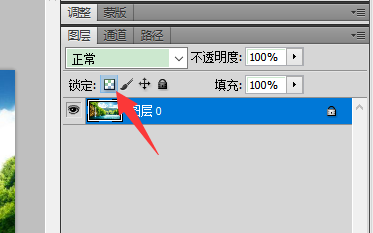
3、有加锁图标。
点击后,锁的图标会出现在图层的右侧,表示锁定图层的透明像素。
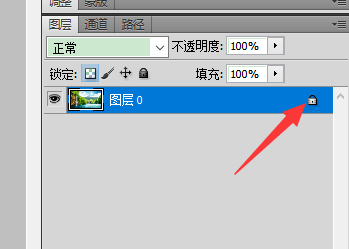
4、这时候再使用橡皮擦进行擦除图片就不会再出现马赛克透明的样子了

其实,小编在使用ps橡皮擦进行擦除的时候也常会遇到擦除出来显示马赛克、透明的样子的,所以大家在遇到相同的问题的时候,就可以按照以上的方法进行解决!
大家都在看:
- 我的微信
- 这是我的微信扫一扫
-

- 设计福利助手
- 我的微信公众号扫一扫
-




